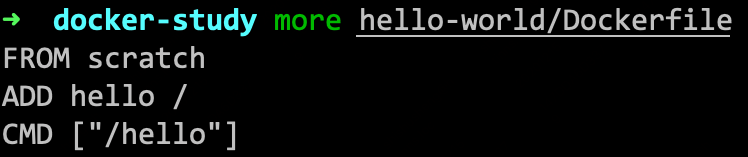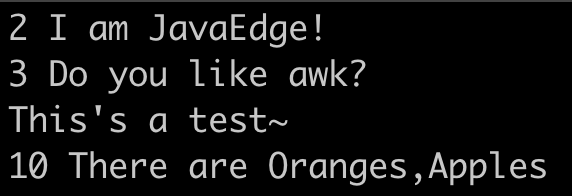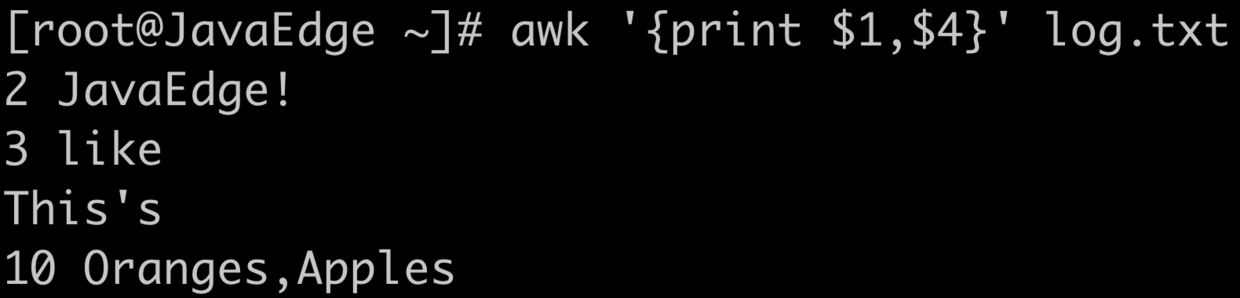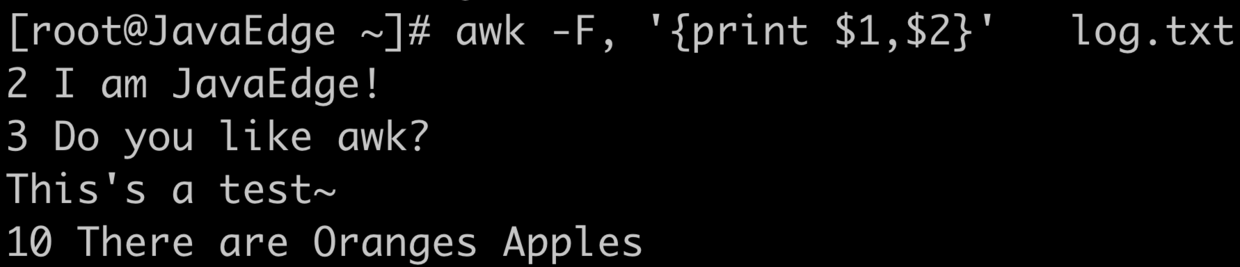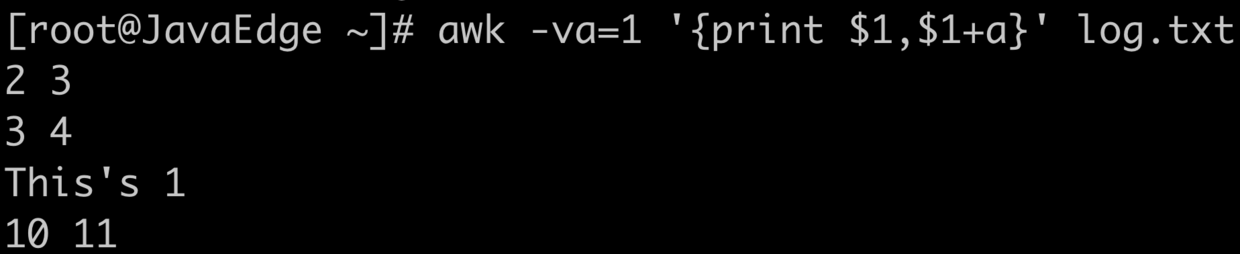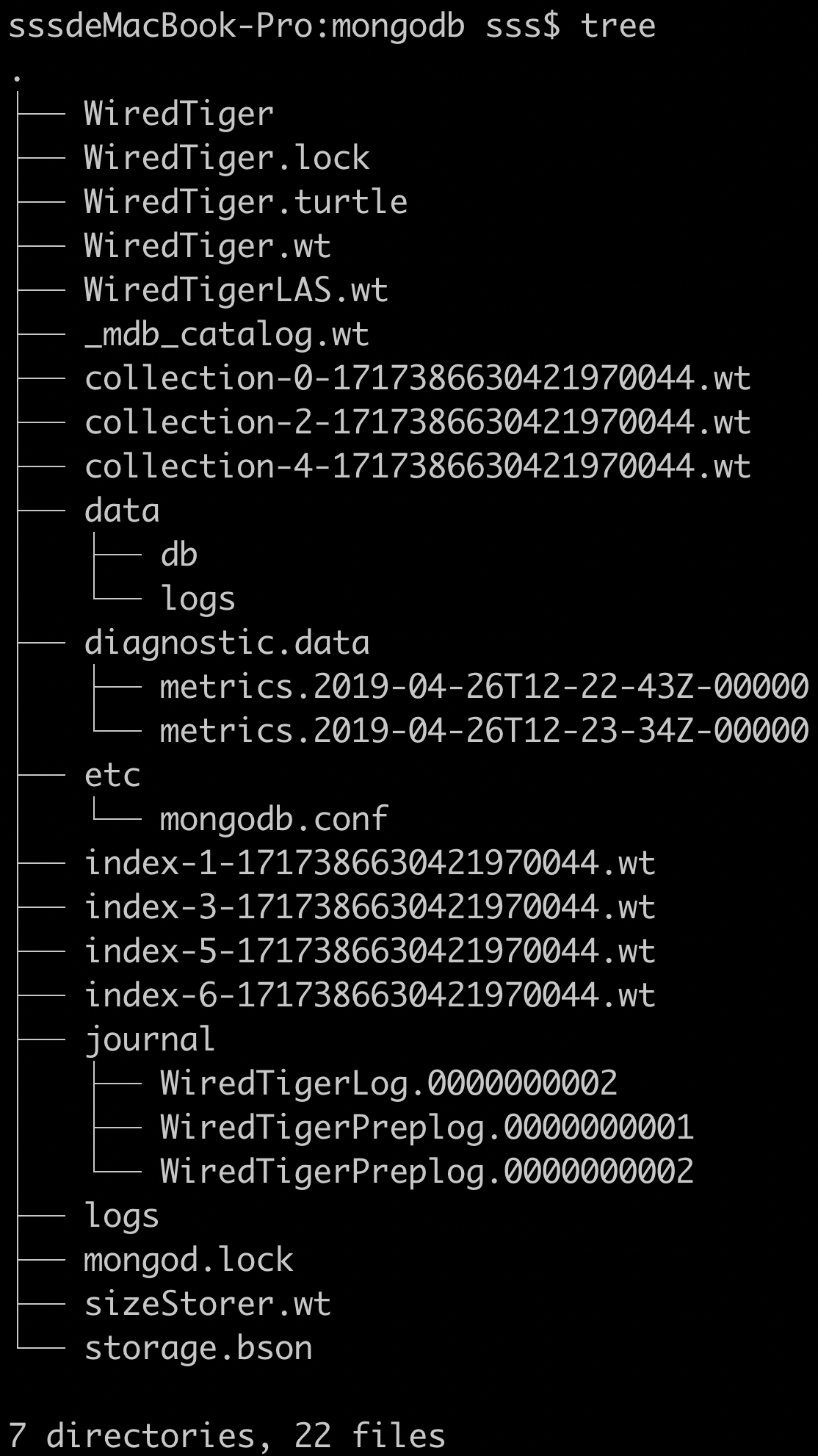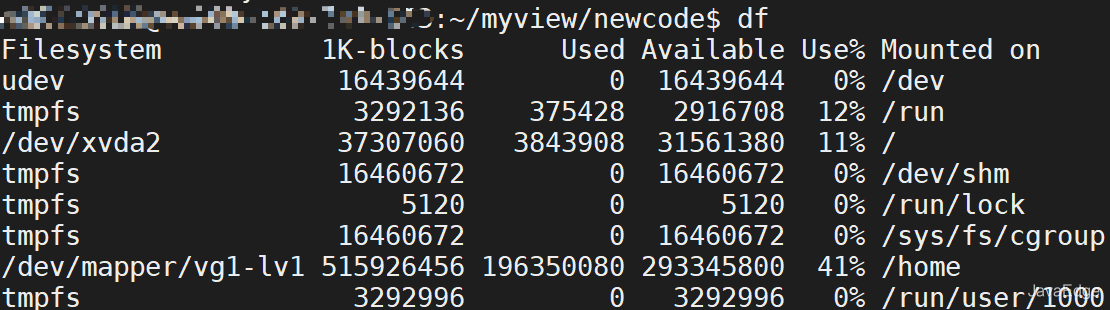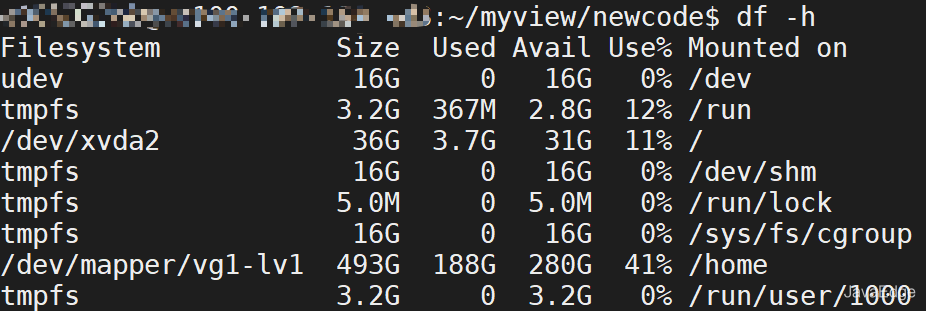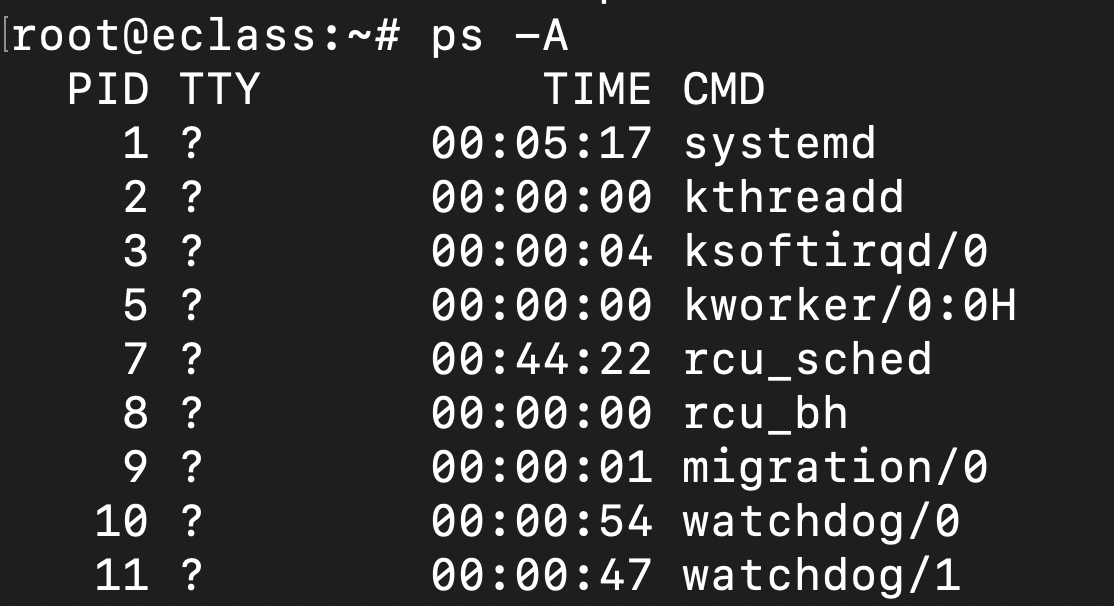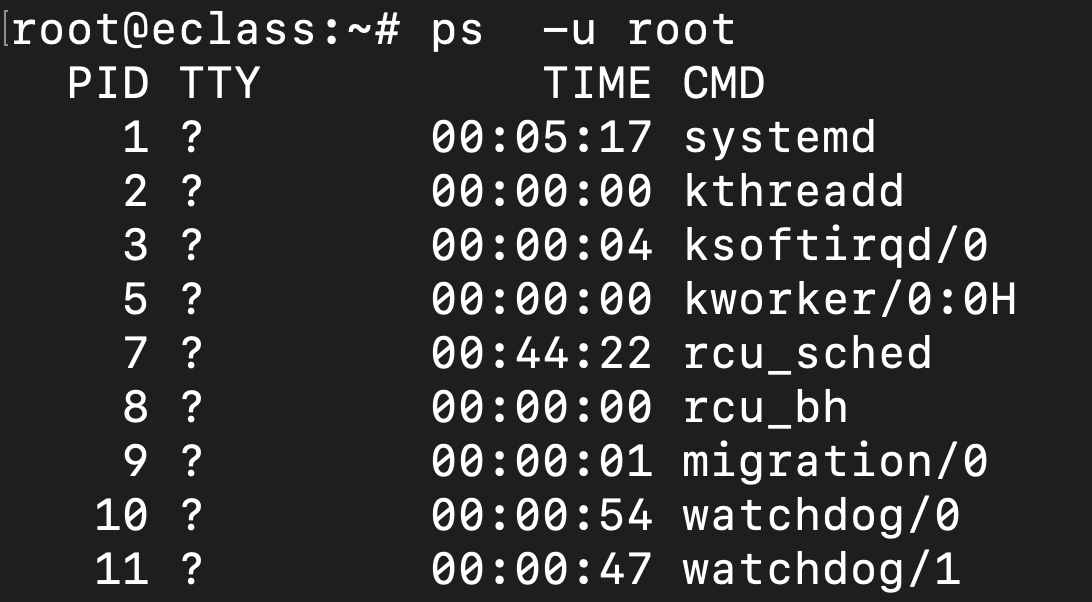chmod ugo+r file1.txt
将文件 file1.txt 设为所有人皆可读取
chmod a+r file1.txt
将文件 file1.txt 与 file2.txt 设为该文件拥有者,与其所属同一个群体者可写入,但其他以外的人则不可写入 :
chmod ug+w,o-w file1.txt file2.txt
将 ex1.py 设定为只有该文件拥有者可以执行
chmod u+x ex1.py
将目前目录下的所有文件与子目录皆设为任何人可读取
chmod -R a+r *
此外chmod也可以用数字来表示权限如 :
chmod 777 file
语法为:
chmod abc file
其中a,b,c各为一个数字,分别表示User、Group、及Other的权限。
r=4,w=2,x=1
若要rwx属性则4+2+1=7;
若要rw-属性则4+2=6;
若要r-x属性则4+1=5。
chmod a=rwx file
和
chmod 777 file
效果相同
chmod ug=rwx,o=x file
和
chmod 771 file
1.4 cat
功能:连接文件并打印到标准输出设备
cat [-AbeEnstTuv] [--help] [--version] fileName
-n 或 --number:由 1 开始对所有输出的行数编号
-b 或 --number-nonblank:和 -n 相似,只不过对于空白行不编号
实例:
把 textfile1 的文档内容加上行号后输入 textfile2 这个文档里:
cat -n textfile1 > textfile2
把 textfile1 和 textfile2 的文档内容加上行号(空白行不加)之后将内容附加到 textfile3 文档里:
cat -b textfile1 textfile2 >> textfile3
清空 /etc/test.txt 文档内容:
cat /dev/null > /etc/test.txt
cat 也可以用来制作镜像文件。例如要制作软盘的镜像文件,将软盘放好后输入:
cat /dev/fd0 > OUTFILE
相反的,如果想把 image file 写到软盘,输入:
cat IMG_FILE > /dev/fd0
1.5 more
类似 cat ,不过会以一页页形式显示,更方便开发者逐页阅读,而最基本的指令就是按空格键(space)就往下一页显示,按 b 键就会往回(back)一页显示,而且还有搜寻字符串功能(类似 vi),使用中的说明文件,请按 h
more [-dlfpcsu] [-num] [+/pattern] [+linenum] [fileNames..]
参数
-num 一次显示的行数
-d 提示使用者,在画面下方显示 [Press space to continue, 'q' to quit.] ,如果使用者按错键,则会显示 [Press 'h' for instructions.] 而不是 '哔' 声
-l 取消遇见特殊字元 ^L(送纸字元)时会暂停的功能
-f 计算行数时,以实际上的行数,而非自动换行过后的行数(有些单行字数太长的会被扩展为两行或两行以上)
-p 不以卷动的方式显示每一页,而是先清除萤幕后再显示内容
-c 跟 -p 相似,不同的是先显示内容再清除其他旧资料
-s 当遇到有连续两行以上的空白行,就代换为一行的空白行
-u 不显示下引号 (根据环境变数 TERM 指定的 terminal 而有所不同)
+/pattern 在每个文档显示前搜寻该字串(pattern),然后从该字串之后开始显示
+num 从第 num 行开始显示
fileNames 欲显示内容的文档,可为复数个数
实例
最基本使用
more hello-world/Dockerfile
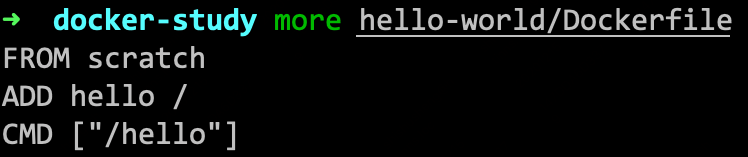
逐页显示 testfile 文档内容,如有连续两行以上空白行则以一行空白行显示。
more -s testfile
从第 20 行开始显示 testfile 之文档内容。
more +20 testfile
1.6 tac
从最后一行开始显示内容,并将所有内容输出
1.7 head
只显示前几行
1.8 tail
查看文件的内容,有一个常用的参数 -f 常用于查阅正在改变的日志文件
tail -10 someFile
查看文件后 10 行内容
head -10 someFile
查看文件前 10 行内容
tail -f someFile
用于调试,实时查看文件内容,会把 filename 文件里的最尾部的内容显示在屏幕上,并且不断刷新,只要 filename 更新就可以看到最新的文件内容
tail [参数] [文件]
-f 循环读取
-q 不显示处理信息
-v 显示详细的处理信息
-c<数目> 显示的字节数
-n<行数> 显示行数
--pid=PID 与-f合用,表示在进程ID,PID死掉之后结束.
-q, --quiet, --silent 从不输出给出文件名的首部
-s, --sleep-interval=S 与-f合用,表示在每次反复的间隔休眠S秒
###实例
要显示 notes.log 文件最后 10 行
tail notes.log
要跟踪名为 notes.log 的文件增长情况
tail -f notes.log
此命令显示 notes.log 文件最后 10 行
当将某些行添加至 notes.log 文件时,tail 命令会继续显示这些行
显示一直继续,直到您按下(Ctrl-C)组合键停止显示。
显示文件 notes.log 的内容,从第 20 行至文件末尾:
tail +20 notes.log
显示文件 notes.log 的最后 10 个字符:
tail -c 10 notes.log
1.9 nl
和 cat 一样,只是 nl 要显示行号
1.10 make
编译
-j :指定作业数。
1.11 man rm ( rm --help )
查看帮助
1.12 scp
用于Linux之间复制文件和目录
scp是secure copy的简写,是linux系统下基于ssh登陆进行安全的远程文件拷贝命令,和它类似的命令有cp,不过cp只是在本机进行拷贝不能跨服务器,而且scp传输是加密的
- 我们需要获得远程服务器上的某个文件,远程服务器没有配置ftp服务器,没有开启web服务器,也没有做共享,无法通过常规途径获得文件时,只需要通过scp命令便可轻松的达到目的
- 我们需要将本机上的文件上传到远程服务器上,远程服务器没有开启ftp服务器或共享,无法通过常规途径上传是,只需要通过scp命令便可以轻松的达到目的
语法
scp [-1246BCpqrv] [-c cipher] [-F ssh_config] [-i identity_file]
[-l limit] [-o ssh_option] [-P port] [-S program]
[[user@]host1:]file1 [...] [[user@]host2:]file2
简易写法:
scp [可选参数] file_source file_target
参数说明:
-1: 强制scp命令使用协议ssh1
-2: 强制scp命令使用协议ssh2
-4: 强制scp命令只使用IPv4寻址
-6: 强制scp命令只使用IPv6寻址
-B: 使用批处理模式(传输过程中不询问传输口令或短语)
-C: 允许压缩。(将-C标志传递给ssh,从而打开压缩功能)
-p:保留原文件的修改时间,访问时间和访问权限。
-q: 不显示传输进度条。
-r: 递归复制整个目录。
-v:详细方式显示输出。scp和ssh(1)会显示出整个过程的调试信息。这些信息用于调试连接,验证和配置问题。
-c cipher: 以cipher将数据传输进行加密,这个选项将直接传递给ssh。
-F ssh_config: 指定一个替代的ssh配置文件,此参数直接传递给ssh。
-i identity_file: 从指定文件中读取传输时使用的密钥文件,此参数直接传递给ssh。
-l limit: 限定用户所能使用的带宽,以Kbit/s为单位。
-o ssh_option: 如果习惯于使用ssh_config(5)中的参数传递方式,
-P port:注意是大写的P, port是指定数据传输用到的端口号
-S program: 指定加密传输时所使用的程序。此程序必须能够理解ssh(1)的选项。
实例
1、从本地复制到远程
命令格式:
1. scp local_file remote_username@remote_ip:remote_folder
或者
2. scp local_file remote_username@remote_ip:remote_file
或者
3. scp local_file remote_ip:remote_folder
或者
4. scp local_file remote_ip:remote_file
第1,2个指定了用户名,命令执行后需要再输入密码

第1个仅指定了远程的目录,文件名字不变
第2个指定了文件名
第3,4个没有指定用户名,命令执行后需要输入用户名和密码,第3个仅指定了远程的目录,文件名字不变,第4个指定了文件名;
应用实例:
scp /home/space/music/1.mp3 root@www.runoob.com:/home/root/others/music
scp /home/space/music/1.mp3 root@www.runoob.com:/home/root/others/music/001.mp3
scp /home/space/music/1.mp3 www.runoob.com:/home/root/others/music
scp /home/space/music/1.mp3 www.runoob.com:/home/root/others/music/001.mp3
复制目录命令格式:
scp -r local_folder remote_username@remote_ip:remote_folder
或者
scp -r local_folder remote_ip:remote_folder
第1个指定了用户名,命令执行后需要再输入密码
第2个没有指定用户名,命令执行后需要输入用户名和密码
应用实例:
scp -r /home/space/music/ root@www.runoob.com:/home/root/others/
scp -r /home/space/music/ www.runoob.com:/home/root/others/
上面命令将本地 music 目录复制到远程 others 目录下。
2、从远程复制到本地
从远程复制到本地,只要将从本地复制到远程的命令的后2个参数调换顺序即可,如下实例
应用实例:
scp root@www.runoob.com:/home/root/others/music /home/space/music/1.mp3
scp -r www.runoob.com:/home/root/others/ /home/space/music/
说明
1.如果远程服务器防火墙有为scp命令设置了指定的端口,我们需要使用 -P 参数来设置命令的端口号,命令格式如下:
scp 命令使用端口号 4588
scp -P 4588 remote@www.runoob.com:/usr/local/sin.sh /home/administrator
2.使用scp命令要确保使用的用户具有可读取远程服务器相应文件的权限,否则scp命令是无法起作用的。
1.13 awk
一种处理文本文件的语言,强大的文本分析工具。
其名取自三位创始人 Alfred Aho、Peter Weinberger, 和 Brian Kernighan 的 Family Name 的首字符。
语法
awk [选项参数] 'script' var=value file(s)
或
awk [选项参数] -f scriptfile var=value file(s)
选项参数说明:
-F fs or --field-separator fs
指定输入文件折分隔符,fs是一个字符串或者是一个正则表达式,如-F:。
-v var=value or --asign var=value
赋值一个用户定义变量。
-f scripfile or --file scriptfile
从脚本文件中读取awk命令。
-mf nnn and -mr nnn
对nnn值设置内在限制,-mf选项限制分配给nnn的最大块数目;-mr选项限制记录的最大数目。这两个功能是Bell实验室版awk的扩展功能,在标准awk中不适用。
-W compact or --compat, -W traditional or --traditional
在兼容模式下运行awk。所以gawk的行为和标准的awk完全一样,所有的awk扩展都被忽略。
-W copyleft or --copyleft, -W copyright or --copyright
打印简短的版权信息。
-W help or --help, -W usage or --usage
打印全部awk选项和每个选项的简短说明。
-W lint or --lint
打印不能向传统unix平台移植的结构的警告。
-W lint-old or --lint-old
打印关于不能向传统unix平台移植的结构的警告。
-W posix
打开兼容模式。但有以下限制,不识别:/x、函数关键字、func、换码序列以及当fs是一个空格时,将新行作为一个域分隔符;操作符**和**=不能代替^和^=;fflush无效。
-W re-interval or --re-inerval
允许间隔正则表达式的使用,参考(grep中的Posix字符类),如括号表达式[[:alpha:]]。
-W source program-text or --source program-text
使用program-text作为源代码,可与-f命令混用。
-W version or --version
基本用法
log.txt文本内容
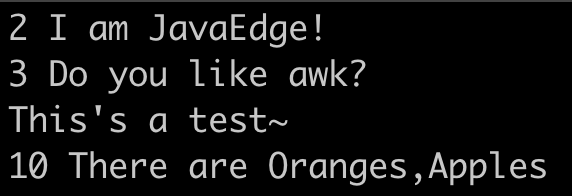
用法一
awk '{[pattern] action}' {filenames}
实例
- 每行按空格或TAB分割,输出文本中的1、4项
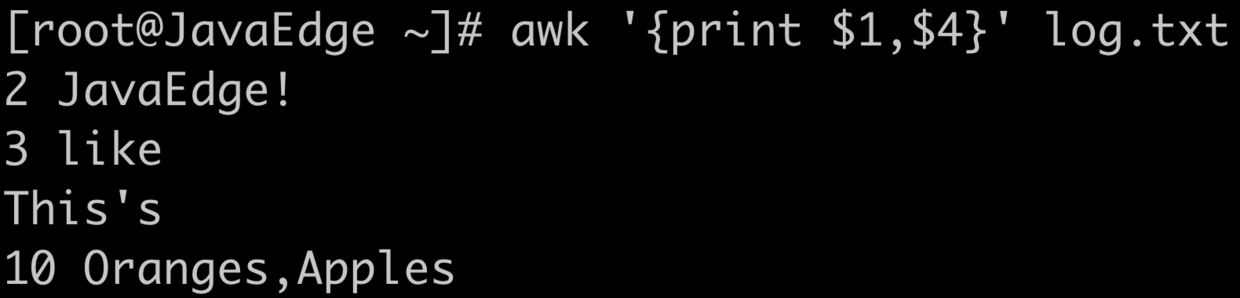
- 格式化输出

用法二
awk -F
实例
awk -v
实例
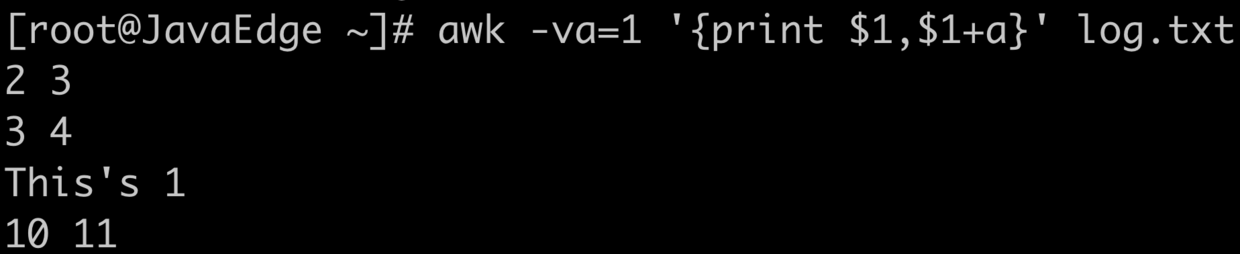

用法四
awk -f {awk脚本} {文件名}
实例
awk -f cal.awk log.txt
1.14 tree
Linux tree命令用于以树状图列出目录的内容。
执行tree指令,它会列出指定目录下的所有文件,包括子目录里的文件。
语法
tree [-aACdDfFgilnNpqstux][-I <范本样式>][-P <范本样式>][目录...]
参数说明:
-a 显示所有文件和目录。
-A 使用ASNI绘图字符显示树状图而非以ASCII字符组合。
-C 在文件和目录清单加上色彩,便于区分各种类型。
-d 显示目录名称而非内容。
-D 列出文件或目录的更改时间。
-f 在每个文件或目录之前,显示完整的相对路径名称。
-F 在执行文件,目录,Socket,符号连接,管道名称名称,各自加上"*","/","=","@","|"号。
-g 列出文件或目录的所属群组名称,没有对应的名称时,则显示群组识别码。
-i 不以阶梯状列出文件或目录名称。
-I<范本样式> 不显示符合范本样式的文件或目录名称。
-l 如遇到性质为符号连接的目录,直接列出该连接所指向的原始目录。
-n 不在文件和目录清单加上色彩。
-N 直接列出文件和目录名称,包括控制字符。
-p 列出权限标示。
-P<范本样式> 只显示符合范本样式的文件或目录名称。
-q 用"?"号取代控制字符,列出文件和目录名称。
-s 列出文件或目录大小。
-t 用文件和目录的更改时间排序。
-u 列出文件或目录的拥有者名称,没有对应的名称时,则显示用户识别码。
-x 将范围局限在现行的文件系统中,若指定目录下的某些子目录,其存放于另一个文件系统上,则将该子目录予以排除在寻找范围外。
实例
以树状图列出当前目录结构。可直接使用如下命令:
tree
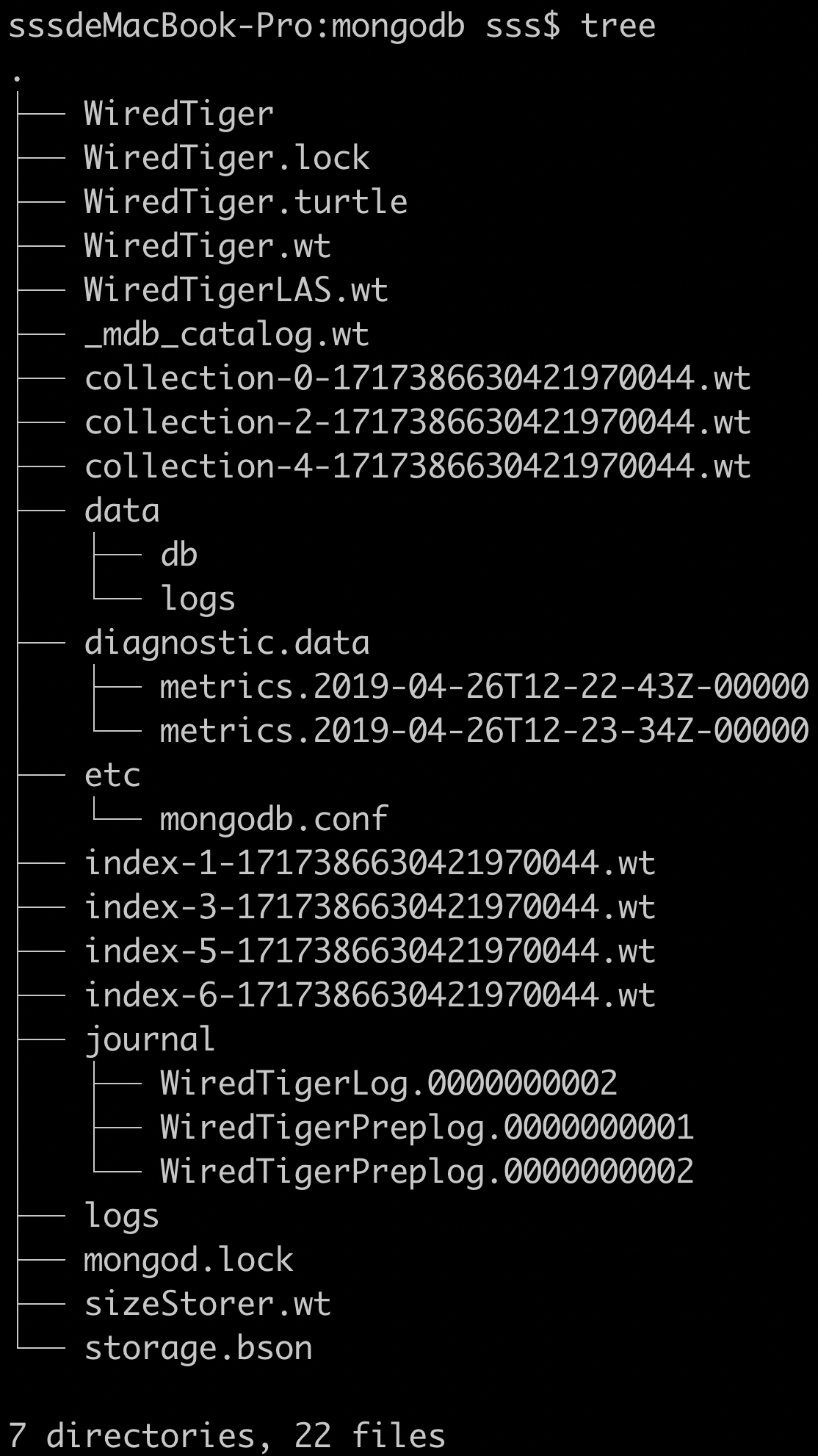
2 磁盘管理
2.1 pwd
显示工作目录
执行pwd指令可立刻得知您目前所在的工作目录的绝对路径名称。
2.2 cd
切换当前工作目录至 dirName
若目录名称省略,则变换 home 目录
2.3 mkdir
建立名称为 dirName 子目录
2.4 ls
显示指定工作目录下之内容(列出目前工作目录所含之文件及子目录)。
ls [-alrtAFR] [name...]
-a 显示所有文件及目录 (ls内定将文件名或目录名称开头为"."的视为隐藏档,不会列出)
-h 用"K","M","G"来显示文件和目录的大小。
-l 除文件名称外,亦将文件型态、权限、拥有者、文件大小等资讯详细列出 = ll
-r 将文件以相反次序显示(原定依英文字母次序)
-t 将文件依建立时间之先后次序列出
-A 同 -a ,但不列出 "." (目前目录) 及 ".." (父目录)
-F 在列出的文件名称后加一符号;例如可执行档则加 "*", 目录则加 "/"
-R 若目录下有文件,则以下之文件亦皆依序列出
列出根目录()下的所有目录:
# ls /
bin dev lib media net root srv upload www
boot etc lib64 misc opt sbin sys usr
home lost+found mnt proc selinux tmp var
列出目前工作目录下所有名称是 s 开头的文件,越新的排越后面 :
ls -ltr s*
将 /bin 目录以下所有目录及文件详细资料列出 :
ls -lR /bin
列出目前工作目录下所有文件及目录;目录于名称后加 “/”, 可执行档于名称后加 “*” :
ls -AF
find / -name libNativeMethod.so
等同 ll |grep someFile
2.5 df
Linux df命令用于显示目前在Linux系统上的文件系统的磁盘使用情况统计。
语法
df [选项]... [FILE]...
文件-a, --all 包含所有的具有 0 Blocks 的文件系统
文件--block-size={SIZE} 使用 {SIZE} 大小的 Blocks
文件-h, --human-readable 使用人类可读的格式(预设值是不加这个选项的...)
文件-H, --si 很像 -h, 但是用 1000 为单位而不是用 1024
文件-i, --inodes 列出 inode 资讯,不列出已使用 block
文件-k, --kilobytes 就像是 --block-size=1024
文件-l, --local 限制列出的文件结构
文件-m, --megabytes 就像 --block-size=1048576
文件--no-sync 取得资讯前不 sync (预设值)
文件-P, --portability 使用 POSIX 输出格式
文件--sync 在取得资讯前 sync
文件-t, --type=TYPE 限制列出文件系统的 TYPE
文件-T, --print-type 显示文件系统的形式
文件-x, --exclude-type=TYPE 限制列出文件系统不要显示 TYPE
文件-v (忽略)
文件--help 显示这个帮手并且离开
文件--version 输出版本资讯并且离开
实例
- 显示文件系统的磁盘使用情况统计:
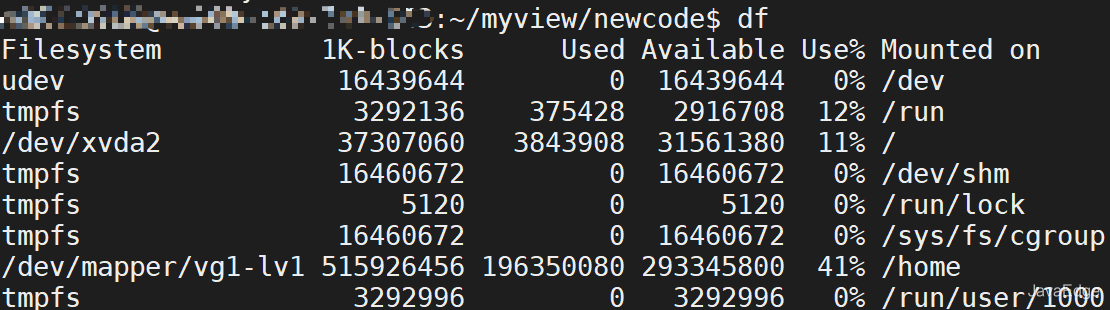
第一列指定文件系统的名称
第二列指定一个特定的文件系统1K-块 1K是1024字节为单位的总内存。用和可用列正在使用中,分别指定的内存量。
使用列指定使用的内存的百分比,而最后一栏"安装在"指定的文件系统的挂载点。
2.6 mount
用于挂载Linux系统外的文件。
语法
mount [-hV]
mount -a [-fFnrsvw] [-t vfstype]
mount [-fnrsvw] [-o options [,...]] device | dir
mount [-fnrsvw] [-t vfstype] [-o options] device dir
参数
-V:显示程序版本
-h:显示辅助讯息
-v:显示较讯息,通常和 -f 用来除错。
-a:将 /etc/fstab 中定义的所有档案系统挂上。
-F:这个命令通常和 -a 一起使用,它会为每一个 mount 的动作产生一个行程负责执行。在系统需要挂上大量 NFS 档案系统时可以加快挂上的动作。
-f:通常用在除错的用途。它会使 mount 并不执行实际挂上的动作,而是模拟整个挂上的过程。通常会和 -v 一起使用。
-n:一般而言,mount 在挂上后会在 /etc/mtab 中写入一笔资料。但在系统中没有可写入档案系统存在的情况下可以用这个选项取消这个动作。
-s-r:等于 -o ro
-w:等于 -o rw
-L:将含有特定标签的硬盘分割挂上。
-U:将档案分割序号为 的档案系统挂下。-L 和 -U 必须在/proc/partition 这种档案存在时才有意义。
-t:指定档案系统的型态,通常不必指定。mount 会自动选择正确的型态。
-o async:打开非同步模式,所有的档案读写动作都会用非同步模式执行。
-o sync:在同步模式下执行。
-o atime、-o noatime:当 atime 打开时,系统会在每次读取档案时更新档案的『上一次调用时间』。当我们使用 flash 档案系统时可能会选项把这个选项关闭以减少写入的次数。
-o auto、-o noauto:打开/关闭自动挂上模式。
-o defaults:使用预设的选项 rw, suid, dev, exec, auto, nouser, and async.
-o dev、-o nodev-o exec、-o noexec允许执行档被执行。
-o suid、-o nosuid:
允许执行档在 root 权限下执行。
-o user、-o nouser:使用者可以执行 mount/umount 的动作。
-o remount:将一个已经挂下的档案系统重新用不同的方式挂上。例如原先是唯读的系统,现在用可读写的模式重新挂上。
-o ro:用唯读模式挂上。
-o rw:用可读写模式挂上。
-o loop=:使用 loop 模式用来将一个档案当成硬盘分割挂上系统。
实例
将 /dev/hda1 挂在 /mnt 之下。
#mount /dev/hda1 /mnt
将 /dev/hda1 用唯读模式挂在 /mnt 之下。
#mount -o ro /dev/hda1 /mnt
将 /tmp/image.iso 这个光碟的 image 档使用 loop 模式挂在 /mnt/cdrom之下。用这种方法可以将一般网络上可以找到的 Linux 光 碟 ISO 档在不烧录成光碟的情况下检视其内容。
#mount -o loop /tmp/image.iso /mnt/cdrom
3 文档编辑
3.1 grep
查找内容包含指定的范本样式的文件,如果发现某文件的内容符合所指定的范本样式
预设grep指令会把含有范本样式的那一列显示出来。
若不指定任何文件名称,或是所给予的文件名为"-",则grep指令会从标准输入设备读取数据。
-r或–recursive 此参数的效果和指定"-d recurse"参数相同。
-v或–revert-match 反转
反向查找。前面各个例子是查找并打印出符合条件的行,通过"-v"参数可以打印出不符合条件行的内容。
查找文件名中包含 test 的文件中不包含test 的行,此时,使用的命令为:
grep -v test *test*
实例
1、在当前目录中,查找后缀有 file 字样的文件中包含 test 字符串的文件,并打印出该字符串的行。此时,可以使用如下命令:
$ grep test test* #查找前缀有“test”的文件包含“test”字符串的文件
testfile1:This a Linux testfile! #列出testfile1 文件中包含test字符的行
testfile_2:This is a linux testfile! #列出testfile_2 文件中包含test字符的行
testfile_2:Linux test #列出testfile_2 文件中包含test字符的行
2、以递归的方式查找符合条件的文件
例如,查找指定目录/etc/acpi 及其子目录(如果存在子目录的话)下所有文件中包含字符串"update"的文件,并打印出该字符串所在行的内容,使用的命令为:
$ grep -r update /etc/acpi
/etc/acpi/ac.d/85-anacron.sh:
Rather than
/etc/acpi/resume.d/85-anacron.sh:
IO.) Rather than
/etc/acpi/events/thinkpad-cmos:action=/usr/sbin/thinkpad-keys--update
3、反向查找。前面各个例子是查找并打印出符合条件的行,通过"-v"参数可以打印出不符合条件行的内容。
查找文件名中包含 test 的文件中不包含test 的行,此时,使用的命令为:
$ grep-v test* #查找文件名中包含test 的文件中不包含test 的行
testfile1:helLinux!
testfile1:Linis a free Unix-type operating system.
testfile1:Lin
testfile_1:HELLO LINUX!
testfile_1:LINUX IS A FREE UNIX-TYPE OPTERATING SYSTEM.
testfile_1:THIS IS A LINUX TESTFILE!
testfile_2:HELLO LINUX!
testfile_2:Linux is a free unix-type opterating system.
3.2 ag
这里隆重介绍该命令比grep快千百万倍!闪电级别迅速搜索!
类似ack, grep的工具, 它来在文件中搜索相应关键字。
- 它比ack还要快 (和grep不在一个数量级上)
- 它会忽略.gitignore和.hgignore中的匹配文件
- 如果有你想忽略的文件,你需要将(congh .min.js cough*)加入到.ignore文件中
- 它的命令名称更短:-)
在ubuntu下,我们可以通过sudo apt-get install silversearcher-ag
安装
使用
关于文本搜索,最常见的用法是:
ag "string-to-search"
ag 会遍历当前目录下的文本文件,在每个文件的每一行中查找 “string-to-search” 这种模式,把文件名、行号和匹配的内容高亮显示出来。由于模式可以是一个正则表达式,使得搜索功能极为强大。
如果想在某个指定的目录下搜索,或只搜索某个文件的内容,在搜索的字符串后面加上路径就行:
ag "string-to-search" /path/to/directory
除此以外,ag -G 提供了强大的过滤功能,使搜索在特定的文件中进行。下面的例子只搜索 java 类型的文件:
ag -G ".+\.java" "string-to-search" /path/to/directory
ag 根据输入智能判定大小写的匹配方式。如果查询的字符串只含有小写字符,使用大小写不敏感的匹配方式;如果出现了大写字符,就改为大小写敏感的匹配方式。如果想要直接使用不敏感的匹配方式,请用 ag -i 选项。
另一个很有用的选项是 ag -w 的全词匹配,它要求匹配的字符串前后都需要有合适的分隔符。
如果想要搜索不满足特定模式的行,用 ag -v 对搜索结果取反。
最后,如果只关心有哪些文件匹配(而不在意文件的内容),可以用 ag -l 显示有匹配的文件名,类似的 ag -L 显示没有任何匹配的文件名。
4 系统管理
4.1 groupadd
创建一个新的工作组,新工作组的信息将被添加到系统文件中
g:指定新建工作组的[id](http://man.linuxde.net/id "id命令");
-r:创建系统工作组,系统工作组的组ID小于500;
-K:覆盖配置文件“/ect/[login](http://man.linuxde.net/login "login命令").defs”;
-o:允许添加组ID号不唯一的工作组。</pre>
- 参数
组名:指定新建工作组的组名 - 实例
建立一个新组,并设置组ID加入系统
groupadd -g 344 linuxde
此时在/etc/passwd文件中产生一个组ID(GID)是344的项目
4.2 ps
显示当前进程 (process) 的状态
- -A 显示进程信息
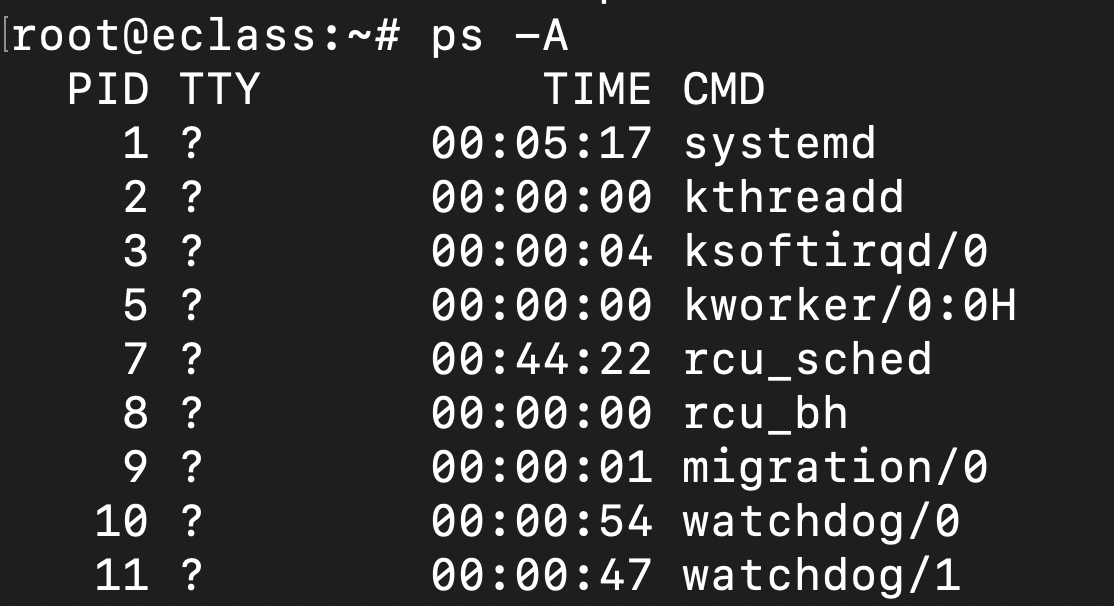
- -u user 显示指定用户信息
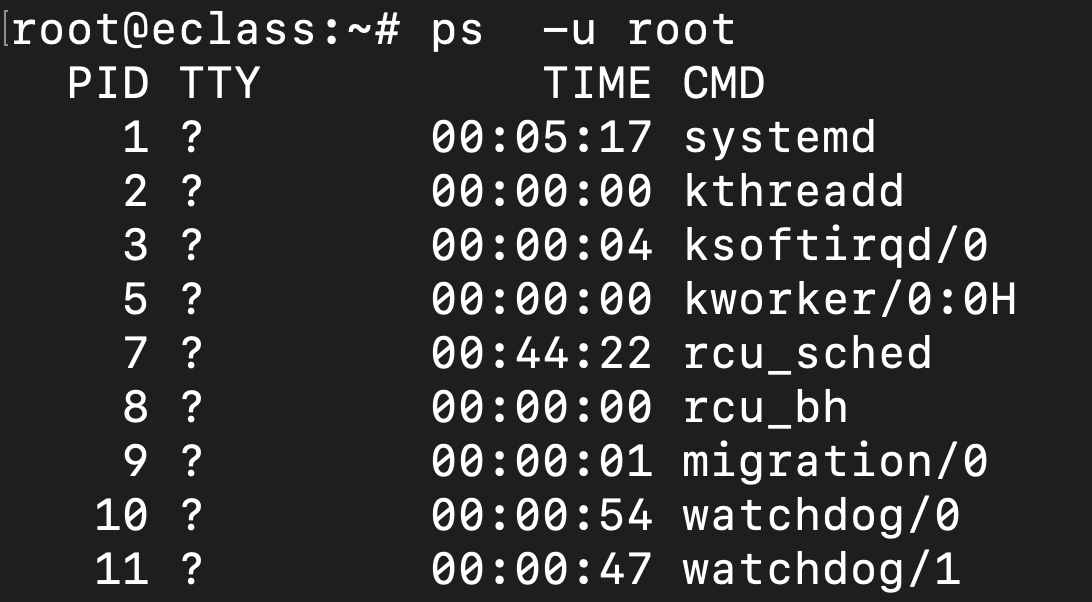
- -ef 显示所有命令,连带命令行

- pstree |grep java
查看进程树

4.3 ifconfig
IP 地址配置,可以使用 setup 命令启动字符界面来配置
4.4 uname
用于显示系统信息
uname可显示电脑以及操作系统的相关信息。
uname [-amnrsv][--help][--version]